Доброго времени суток.
Не так давно я столкнулся с одной небольшой проблемой: монитор ноутбука самопроизвольно изменял яркость и контрастность картинки в зависимости от выводимого на него изображения. Например, когда изображение темное — он уменьшал яркость, когда светлое (к примеру, текст на белом фоне) — прибавлял ее.
В целом, это не так сильно мешает (и иногда, возможно будет даже полезно некоторым пользователям), но при частой смене изображения на мониторе — глаза начинают уставать от смены яркости. Проблему удалось достаточно быстро решить, о решении — ниже в статье…
Отключение адаптивной регулировки яркости экрана
В новых версиях Windows (например 8.1) есть такая фишка, как адаптивное изменение яркости экрана. На некоторых экранах она едва заметная, на моем же экране ноутбука эта опция изменяла яркость достаточно существенно! И так, для начала, при подобной проблеме, рекомендую отключить эту штуку.
Как это делается?
Заходите в панель управления и переходите в настройки электропитания — см. рис. 1.
Как починить монитор SAMSUNG (тусклый экран)
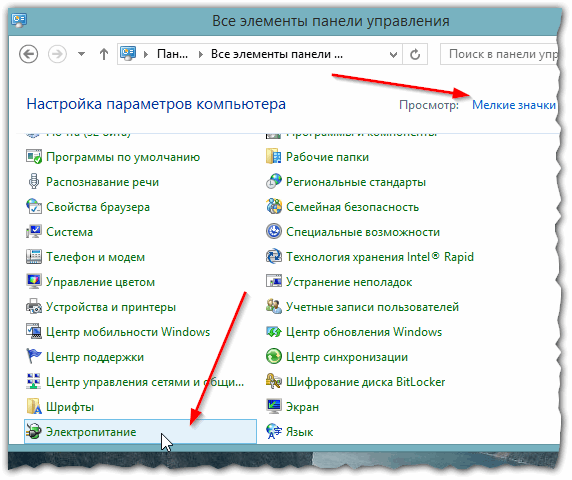
Рис. 1. Переход в настройки электропитания (обратите внимание на опцию «мелкие значки»).
Далее нужно открыть настройки схемы электропитания (выбрать нужно ту, которая сейчас активна — напротив нее будет значок )
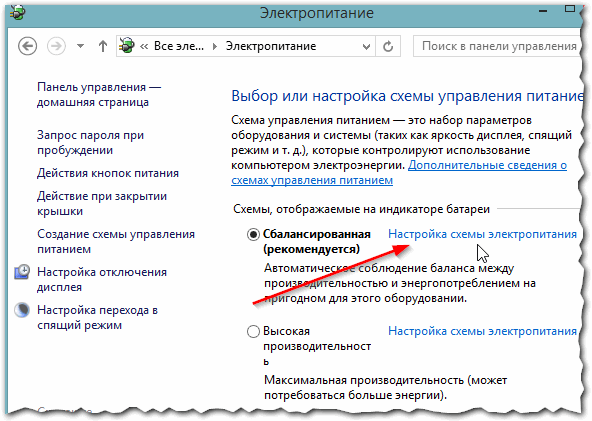
Рис. 2. Настройка схемы электропитания
Затем переходите в настройки изменения скрытых параметров электропитания (см. рис. 3).
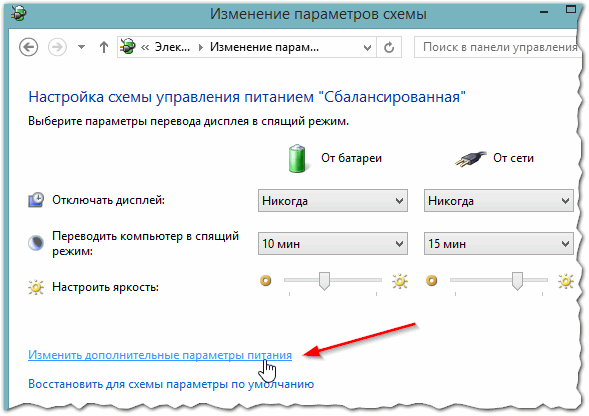
Рис. 3. Изменение дополнительных параметров электропитания.
- выбрать активную схему электропитания (напротив нее будет надпись «[Активен]» );
- далее раскрыть поочередно вкладки: экран/включить адаптивную регулировку яркости;
- выключить данную опцию;
- во вкладке «яркость экрана» задать оптимальное значение для работы;
- во вкладке « уровень яркости экрана в режиме уменьшенной яркости » нужно поставить те же значения, что во вкладке «яркость экрана»;
- далее просто сохранить настройки (см. рис. 4).
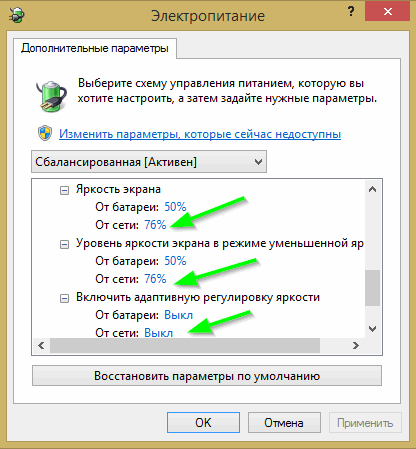
Рис. 4. Электропитание — адаптивная яркость
После этого перезагружаете ноутбук и проверяете работоспособность — самопроизвольно яркость больше меняться не должна!
Другие причины изменения яркости монитора
1) БИОС
В некоторых моделях ноутбуков яркость может изменяться из-за настроек БИОС или из-за ошибок допущенных разработчиками. В первом случае, достаточно сбросить БИОС в оптимальные настройки, во втором случае — понадобиться обновить БИОС на стабильную версию.
Ремонт монитора Acer V203HL. Тусклая подсветка
— как обновить БИОС: https://pcpro100.info/kak-obnovit-bios/ (кстати, при обновлении БИОС’а современного ноутбука, как правило, все намного проще: просто скачиваете исполняемый файл в несколько мегабайт, запускаете — ноутбук перезагружается, происходит обновление БИОС и собственно все…)
2) Драйвера на видео-карту
В некоторых драйверах могут быть настройки для оптимальной цветопередачи картинки. Благодаря этому, как считают производители, пользователю будет удобнее: смотрит он фильм в темных тонах: видео-карта самостоятельно подстраивает картинку… Подобные настройки, обычно, можно изменить в настройках драйвера видеокарты (см. рис. 5).
В некоторых случаях рекомендуется заменить драйвера и обновить их (особенно, если для вашей карты драйвера подобрала сама Windows при ее установке).
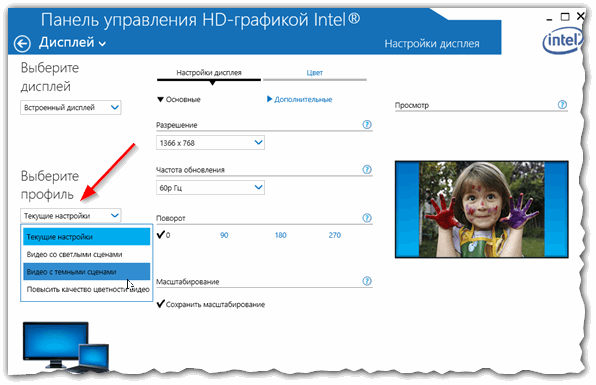
Рис. 5. Настройка яркости и цветопередачи. Видео-карта Intel Graphics Control Panel.
3) Проблемы с аппаратной частью
Произвольное изменение яркости картинки может быть связано с аппаратной частью (например, вздулись конденсаторы). Поведение картинки на мониторе в данном имеет некоторые особенности:
- яркость меняется даже на статичной (не меняющейся) картинки: например, ваш рабочий стол то светлый, то темный, то снова светлый, хотя вы даже не пошевелили мышкой;
- идут полосы или рябь (см. рис. 6);
- монитор не реагирует на ваши настройки изменения яркости: например, вы ее прибавляете — но ничего не происходит;
- монитор ведет себя аналогично при загрузке с Live CD (https://pcpro100.info/zapisat-livecd-na-fleshku/).
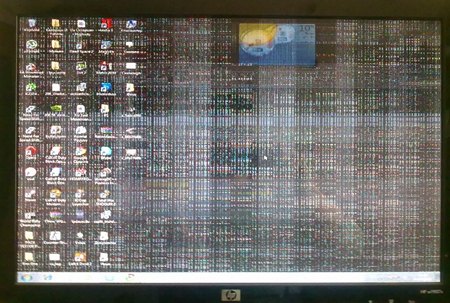
Рис. 6. Рябь на экране ноутбука HP.
PS
На этом у меня все. Буду признателен за толковые дополнения.
Источник: pcpro100.info
Почему при смене герцовки монитора он становится тусклым?
Когда речь идет о компьютерах и мониторах, герцовка – это значение, определяющее количество изображений, которые монитор может отобразить в секунду. По умолчанию большинство мониторов имеют герцовку 60 Гц, но некоторые мониторы могут иметь возможность увеличить этот показатель до 75 Гц, 120 Гц или даже 240 Гц.
Когда вы изменяете герцовку монитора на более высокое значение, вы можете заметить, что изображение становится более четким и плавным. Однако, в некоторых случаях, при смене герцовки монитор может стать тусклым. Давайте рассмотрим несколько причин, почему это может происходить:
1. Отображение на мониторе
Когда герцовка устанавливается на более высокое значение, монитор должен обрабатывать большее количество изображений в секунду. Некоторые мониторы могут иметь ограничения в обработке большого количества изображений, что может привести к тусклому отображению. Это особенно верно для старых мониторов, которые не были разработаны с учетом высоких герцовок.
2. Графическая карта
Еще одной причиной тусклого отображения после изменения герцовки монитора может быть неспособность графической карты поддерживать высокую частоту обновления. Если графическая карта не может обработать большое количество изображений в секунду, это может привести к потере яркости на экране.
3. Неправильные настройки
Некоторые мониторы имеют свои собственные настройки яркости, контрастности и других параметров, которые могут быть изменены при смене герцовки. Неправильные настройки могут привести к тусклому или блеклому отображению изображений. Проверьте настройки монитора и убедитесь, что они соответствуют вашим предпочтениям и требованиям.
4. Качество проводов и кабелей
Последняя причина, которую стоит рассмотреть, – это качество пользованных проводов и кабелей. Если используемые провода и кабели не поддерживают высокую герцовку, это может привести к потере яркости и четкости изображения на экране. Убедитесь, что вы используете качественные кабели, которые способны передавать сигнал с высокой частотой.
В заключение, при смене герцовки монитора на более высокое значение, возможно, он может стать тусклым по ряду причин. Это может быть связано с ограничениями самого монитора, несовместимостью с графической картой, неправильными настройками или низким качеством используемых проводов и кабелей. Важно провести некоторые исследования и эксперименты, чтобы найти оптимальные настройки и устройства для достижения яркого и четкого отображения на вашем мониторе.
- Где можно скачать ключ к Silver Efex Pro 2? Вопрос жизни и смерти 🙂
- О беззаконии власти: ненароком вспоминают эпоху последней междоусобицы внутри Московского княжества, говоря:
- Интересно, а лягушки знают, что они зеленые?
- Самый попрошайский взгляд?
- Какие пути решения арабо-израильского конфликта вы можете предложить?
- Не пришло ли время Крыму перейти под российскую юрисдикцию?
- Кто первым нарисовал Христа в лицо?
- Меня очень раздражает одна знакомая, что делать?
Источник: umbertoeco.ru